工作场所可视化工具让世界变得运转起来,并且一定会让您的午餐前演示变得活跃起来。如果您有硬性数字要向大众展示,或者您渴望在屏幕上显示图形投影,那么您将需要一个功能强大的电子表格。您可以使用 Google 表格,也可以使用 Microsoft Excel — 它们都是完成工作的好方法。但这两个平台中哪一个才是真正的最佳选择呢?这取决于很多事情,我们不是来劝阻或鼓励的,而只是提供信息。
我们实际上很喜欢 Google Sheets和Excel,但出于不同的原因。一款软件可能并不适合 A、B 和 C,尽管它可能非常擅长 D、E 和 F。无论哪种情况,我们都会对 Google Sheets 和 Excel 进行比较,重点关注基本要素应用程序访问、数据分析以及图表和图形等类别。
基础知识
从一开始就值得说明的是,Sheets 和 Excel 都是优秀的电子表格应用程序。因此,如果您有机会尝试两者,您可能从一开始就有明确的偏好。但如果您首先进行研究,请记住,两者都不会出错。
Google Sheets 和 Microsoft Excel 都具有彼此非常相似的易于使用的界面。您可以使用鼠标进行导航,也可以使用Excel 的键盘快捷键,就像您可以使用 Google 表格中的快捷键一样 — 每个快捷键都一样简单。您的顶部有一个充满操作的菜单,下面有一个带有工具的工具栏或功能区,然后您的工作表充满了等待数据的单元格。
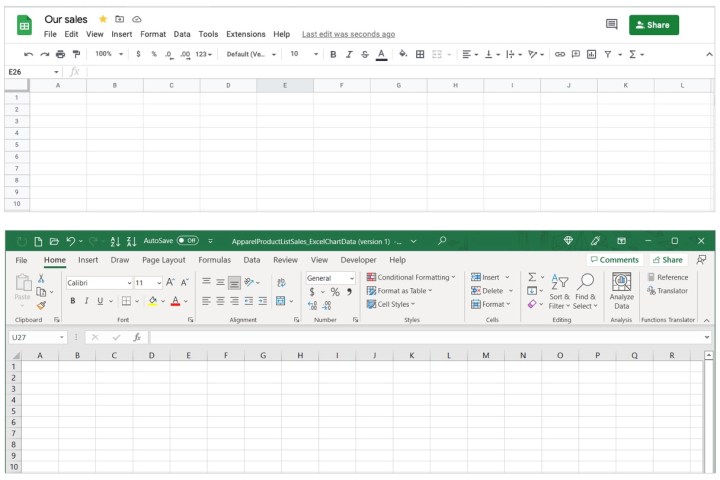
您可以对这些单元格及其内部的数据进行哪些操作,这可能会对您产生最大的影响。这两个应用程序都提供函数、公式、条件格式、数据验证以及您期望的其他基本工具。那么,让我们来看看其中的显着差异。
应用程序访问
Google Sheets是一款基于网络的应用程序,具有移动版本,但没有桌面选项。这使得它可以从大多数设备轻松访问。您创建的所有工作簿都会自动保存到您的 Google 云端硬盘,因此您无需担心点击“保存”按钮。
Microsoft Excel 是一款桌面应用程序,具有移动版本和 Web 访问权限。虽然Excel 网页版不提供与桌面版 Excel 相同的所有功能,但如果您使用 OneDrive,它仍然是一个选项。这意味着,如果将电子表格同步到 OneDrive,则可以从网络上的 Excel 桌面应用程序访问电子表格。
数据分析
这两个应用程序都提供了自己的内置工具版本,可帮助您通过提问来自动分析数据。在 Google 表格中,这是“探索”功能,在 Excel 中,这是“分析数据”功能。此外,这两个应用程序都提供带有高级过滤器或过滤器视图的排序和过滤工具。

但 Excel 不仅具有额外的数据功能。例如,您可以使用目标搜索或场景管理器执行假设分析,制作预测表,创建复杂的数据透视表和随附的数据透视图,并使用切片器或时间线进行高级过滤。
(截至撰写本文时,Google 表格现在支持数据透视表,但不支持数据透视图。表格还支持添加切片器,但似乎只为某些 Google Workspace 用户提供使用时间线的功能。)
图表和图表
对于许多人来说,电子表格应用程序的一个重要部分是可视化选项。图表和图表等工具可以为您或您的受众提供出色的视觉效果,无需实际阅读电子表格即可分析数据。幸运的是,这两个应用程序都提供图表和图形,但工具的范围有所不同。
Google Sheets 拥有大量易于制作的图表和图表。您还可以选择使用“探索”功能添加自动生成的图表。您可以自定义图表并将其另存为工作表外部的图像。
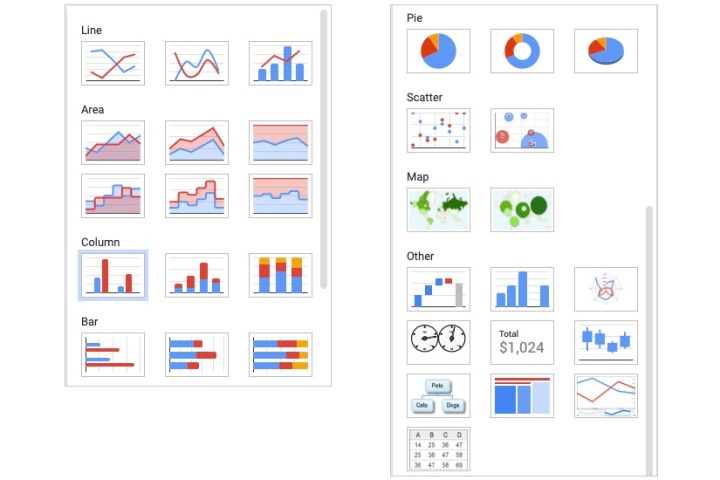
Microsoft Excel 有更多的图表可供选择。您将找到更多自定义选项以及创建图表模板以重复使用以保持一致性的选项。您也可以在 Excel 电子表格之外保存图表。

分享与协作
如果通过在电子表格上协作来分担工作量是必要的,那么与 Excel 的产品相比,您会欣赏 Google Sheets 的协作功能。
这两个应用程序都允许您共享工作表并调整共享权限以允许其他人编辑工作表或只是查看它。您可以通过电子邮件或链接共享工作簿。

Google Sheets 非常重视实时通信的协作。您不仅可以发表评论,还可以在与协作者同时处理工作表时回复、编辑、解决问题并进行小型对话。
Microsoft Excel 确实提供了与他人合作的注释功能。对于桌面应用程序,这些评论是静态的,除非您将它们保存到 OneDrive。否则,您需要使用 Excel 网页版 进行实时通信。与表格一样,您可以回复、编辑和解决评论,但不同版本的 Excel 可能会给协作带来挑战。
成本比较
如果考虑成本,那么您可能需要更深入地研究 Google 表格,因为它是免费的应用程序。有针对企业和教育帐户的订阅选项以及更多存储空间(请记住,您的表格将保存到您的 Google 云端硬盘)。
如果您想超越免费, Google Workspace 套餐起价为每位用户每月 6 美元,可以访问其他 Google 应用和业务功能,而Google One 套餐起价为每月 2 美元,可提供 100GB 存储空间。

不幸的是,Microsoft Excel 不是免费的。如果您订阅 Microsoft 365,您将收到 Excel 以及其他 Office 应用程序(例如 Word、PowerPoint 和 Outlook)。如果您选择 Excel 本身,它仍然需要您支付一次性费用。一次性费用是高昂的,但如果您计划使用多年,那么从长远来看,使用每月订阅的费用会更高。
对于 Excel ,您可以订阅 Microsoft 365 个人计划,起价为每月 7 美元,或者以 160 美元购买适用于一台 PC 或 Mac 的 Excel。但是,您可以通过多种方式免费使用 Microsoft Office/365 。

其他主要差异
在将 Google 表格与 Microsoft Excel 进行比较时,还需要记住一些其他差异。
无论工作簿或其中的数据有多大,Excel 的桌面版本都可以流畅运行并快速加载。当您在工作簿中填充越来越多的单元格和工作表时,Google 表格的感觉和加载速度都会变慢。
Google 表格的存储空间受到 Google 云端硬盘中可用空间的限制,而桌面上的 Excel 可以使用您愿意提供的尽可能多的空间。
根据 Workspace Tips 的说法,Google Sheets 可以容纳大约 1000 万个单元格,每个工作簿有 200 个工作表。但Excel 可以处理数十亿个单元格和每个工作簿 255 个工作表。
Google 表格和 Excel 的其他替代品还有哪些?
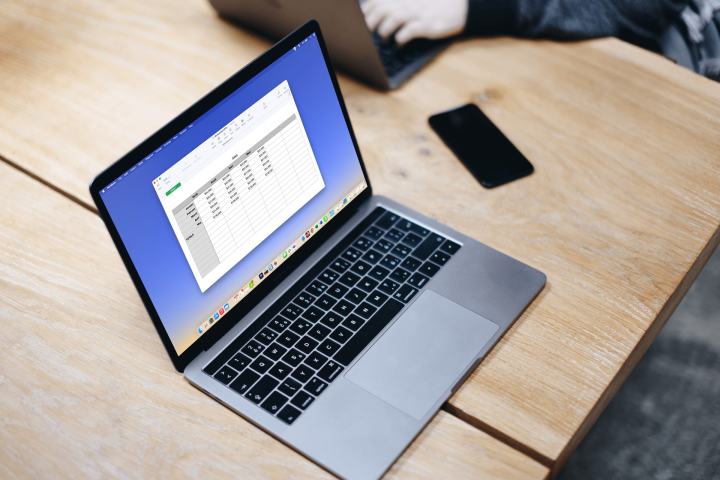
Google Sheets 和 Excel 只是您可以使用的几个电子表格平台。因此,如果您想打破常规,可以尝试一些其他应用程序和网络工具。
其中之一是 Airtable,这是一个出色的工作场所协作程序,它使用任务卡作为主要组织方法。您甚至可以将卡片转换为可操作的形式,并利用许多可视化和格式化功能。
如果您的工作场所喜欢 MacOS,我们还推荐 Apple Numbers。该软件根据您输入的统计数据生成令人印象深刻的图表,并且它也是免费使用的。
Google 表格使用安全吗?
由于 Google 表格将您的数据存储到 Google 的云服务器,因此您可能想知道该电子表格软件是否可以安全使用。首先也是最重要的是,您使用的任何类型的程序都需要访问互联网,您的计算机或帐户都会存在一定程度的被黑客攻击的风险。
幸运的是, 谷歌非常重视用户数据。每当您在 Google 表格中创建新文件时,它都会自动接收端到端加密。如果您决定下载 Google 表格文件,它只会存储在本地(在您使用的任何设备上)。
底线
如果您关心成本、想要健康的协作选项,并且需要能够从任何计算机访问您的工作簿,那么 Google 表格适合您。
如果您需要强大的数据分析和可视化工具,不想依赖互联网连接,并且正在寻找整体高级功能,那么您会更喜欢 Microsoft Excel。
那么,会是哪一个呢?如果您打算进行转换,请确保您知道如何将 Excel 电子表格转换为 Google 表格。
如果您要做出其他软件决定,请查看我们的Google Docs 与 Microsoft Word比较。